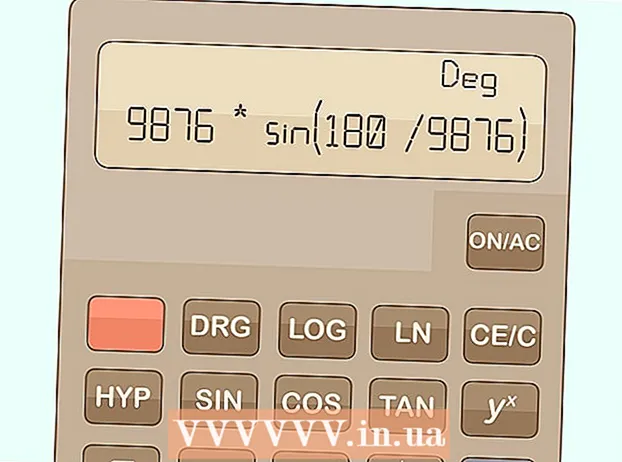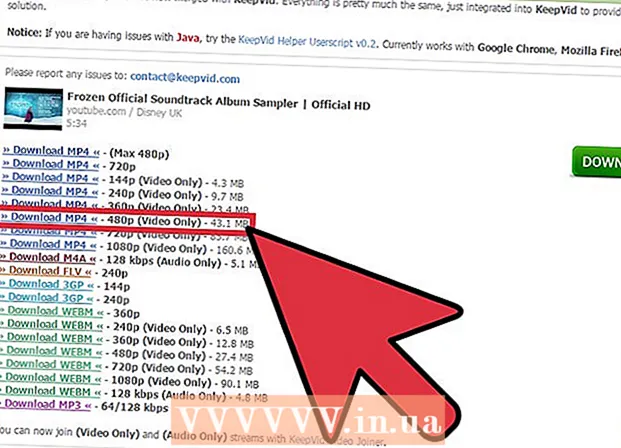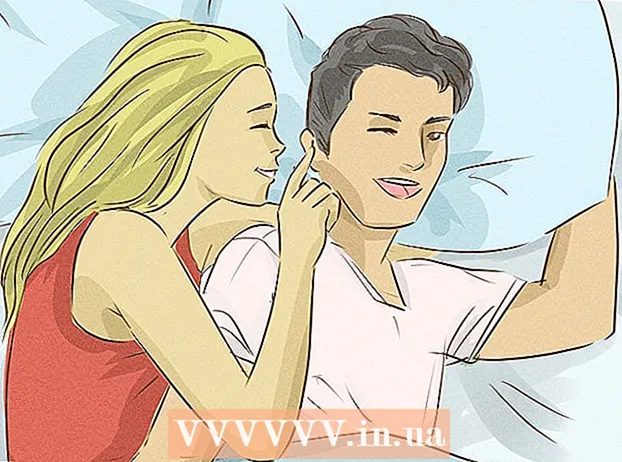Autorius:
Frank Hunt
Kūrybos Data:
18 Kovas 2021
Atnaujinimo Data:
1 Liepos Mėn 2024

Turinys
- Žengti
- 1 metodas iš 5: „Windows 8“
- 2 metodas iš 5: „Windows 7“ / „Windows Vista“ / „Windows XP“
- 3 metodas iš 5: „Mac OS X“ 10.9 „Mavericks“
- 4 metodas iš 5: „Mac OS X v10.8“ ir ankstesnės versijos
- 5 metodas iš 5: Trikčių šalinimas
Prijungę „HP Deskjet 3050“ spausdintuvą prie belaidžio modemo, galite lengvai spausdinti dokumentus nenaudodami papildomų laidų ar kabelių. „HP Deskjet“ spausdintuvą galite prijungti prie belaidžio modemo bet kuriame kompiuteryje, kuriame veikia „Windows“ ir bet kuriame „Mac“, tačiau turite žinoti savo modemo vartotojo vardą ir slaptažodį.
Žengti
1 metodas iš 5: „Windows 8“
 Įsitikinkite, kad kompiuteris, spausdintuvas ir belaidis modemas yra įjungti.
Įsitikinkite, kad kompiuteris, spausdintuvas ir belaidis modemas yra įjungti. Atjunkite visus spausdintuve likusius USB arba Ethernet kabelius.
Atjunkite visus spausdintuve likusius USB arba Ethernet kabelius. Dešiniuoju pelės mygtuku spustelėkite mygtuką Pradėti, tada spustelėkite „Ieškoti“.
Dešiniuoju pelės mygtuku spustelėkite mygtuką Pradėti, tada spustelėkite „Ieškoti“. Paieškos lauke įveskite „HP“ ir spustelėkite savo spausdintuvo piktogramą. Atsivers HP spausdintuvo programinės įrangos vedlys ir pasirodys ekrane.
Paieškos lauke įveskite „HP“ ir spustelėkite savo spausdintuvo piktogramą. Atsivers HP spausdintuvo programinės įrangos vedlys ir pasirodys ekrane. - Jei „Windows“ spausdintuvą „HP Deskjet 3050“ naudojate pirmą kartą, apsilankykite HP svetainėje šiuo adresu: http://support.hp.com/us-en/drivers/selfservice/hp-deskjet-3050-all-in -one-one -printer-series-j610 / 4066450 / model / 4066451 # Z7_3054ICK0K8UDA0AQC11TA930C7 ir spustelėkite „Atsisiųsti“, kad įdiegtumėte naujausią spausdintuvo programinę įrangą ir tvarkykles.
 Spustelėkite „Įrankiai“, tada spustelėkite „Nustatyti spausdintuvą ir pasirinkite programinę įrangą“.
Spustelėkite „Įrankiai“, tada spustelėkite „Nustatyti spausdintuvą ir pasirinkite programinę įrangą“. Pasirinkite galimybę prijungti naują spausdintuvą prie kompiuterio.
Pasirinkite galimybę prijungti naują spausdintuvą prie kompiuterio. Vykdykite ekrane pateikiamas instrukcijas, kad prijungtumėte „HP Deskjet 3050“ prie belaidžio modemo. Jūsų bus paprašyta įvesti SSID arba tinklo pavadinimą, taip pat slaptažodį, dar vadinamą WEP raktu arba WPA.
Vykdykite ekrane pateikiamas instrukcijas, kad prijungtumėte „HP Deskjet 3050“ prie belaidžio modemo. Jūsų bus paprašyta įvesti SSID arba tinklo pavadinimą, taip pat slaptažodį, dar vadinamą WEP raktu arba WPA. - Peržiūrėkite savo belaidžio ryšio modelį, kad rastumėte SSID ir WPA, arba susisiekite su savo interneto paslaugų teikėju, kad gautumėte šią informaciją.
 Paskutiniame spausdintuvo sąrankos vedlio ekrane spustelėkite „Baigti“. Dabar jūsų spausdintuvas prijungtas prie belaidžio modemo.
Paskutiniame spausdintuvo sąrankos vedlio ekrane spustelėkite „Baigti“. Dabar jūsų spausdintuvas prijungtas prie belaidžio modemo.
2 metodas iš 5: „Windows 7“ / „Windows Vista“ / „Windows XP“
 Įsitikinkite, kad kompiuteris, spausdintuvas ir belaidis modemas yra įjungti.
Įsitikinkite, kad kompiuteris, spausdintuvas ir belaidis modemas yra įjungti. Atjunkite visus spausdintuve likusius USB arba Ethernet kabelius.
Atjunkite visus spausdintuve likusius USB arba Ethernet kabelius. Spustelėkite mygtuką Pradėti ir nurodykite „Visos programos“.
Spustelėkite mygtuką Pradėti ir nurodykite „Visos programos“. Spustelėkite aplanką „HP“, tada spustelėkite spausdintuvo aplanką.
Spustelėkite aplanką „HP“, tada spustelėkite spausdintuvo aplanką.- Jei „Windows“ spausdintuvą „HP Deskjet 3050“ naudojate pirmą kartą, apsilankykite HP svetainėje šiuo adresu: http://support.hp.com/us-en/drivers/selfservice/hp-deskjet-3050-all-in -one-one -printer-series-j610 / 4066450 / model / 4066451 # Z7_3054ICK0K8UDA0AQC11TA930C7 ir spustelėkite „Atsisiųsti“, kad įdiegtumėte naujausią spausdintuvo programinę įrangą ir tvarkykles.
 Spustelėkite spausdintuvo piktogramą. Atsivers HP spausdintuvo programinės įrangos vedlys ir pasirodys ekrane.
Spustelėkite spausdintuvo piktogramą. Atsivers HP spausdintuvo programinės įrangos vedlys ir pasirodys ekrane.  Spustelėkite „Nustatyti spausdintuvą ir pasirinkite programinę įrangą“.
Spustelėkite „Nustatyti spausdintuvą ir pasirinkite programinę įrangą“. Pasirinkite galimybę prijungti naują spausdintuvą prie kompiuterio.
Pasirinkite galimybę prijungti naują spausdintuvą prie kompiuterio. Vykdykite ekrane pateikiamas instrukcijas, norėdami prijungti „HP Deskjet 3050“ prie belaidžio modemo. Jūsų bus paprašyta įvesti SSID arba tinklo pavadinimą, taip pat slaptažodį, dar vadinamą WEP raktu arba WPA.
Vykdykite ekrane pateikiamas instrukcijas, norėdami prijungti „HP Deskjet 3050“ prie belaidžio modemo. Jūsų bus paprašyta įvesti SSID arba tinklo pavadinimą, taip pat slaptažodį, dar vadinamą WEP raktu arba WPA. - Peržiūrėkite savo belaidžio ryšio modelį, kad rastumėte SSID ir WPA, arba susisiekite su savo interneto paslaugų teikėju, kad gautumėte šią informaciją.
 Paskutiniame spausdintuvo sąrankos vedlio ekrane spustelėkite „Baigti“. Dabar jūsų spausdintuvas prijungtas prie belaidžio modemo.
Paskutiniame spausdintuvo sąrankos vedlio ekrane spustelėkite „Baigti“. Dabar jūsų spausdintuvas prijungtas prie belaidžio modemo.
3 metodas iš 5: „Mac OS X“ 10.9 „Mavericks“
 Įsitikinkite, kad kompiuteris, belaidis modemas ir „HP Deskjet“ spausdintuvas yra įjungti.
Įsitikinkite, kad kompiuteris, belaidis modemas ir „HP Deskjet“ spausdintuvas yra įjungti. Spauskite ir palaikykite mažiausiai tris sekundes spausdintuvo valdymo skydelio mygtuką „Belaidis ryšys“ arba spauskite, kol belaidžio ryšio lemputė pradės mirksėti.
Spauskite ir palaikykite mažiausiai tris sekundes spausdintuvo valdymo skydelio mygtuką „Belaidis ryšys“ arba spauskite, kol belaidžio ryšio lemputė pradės mirksėti. Kelias sekundes paspauskite belaidžio modemo mygtuką „WPS“. Jūsų spausdintuvas automatiškai ras belaidį tinklą ir nustatys ryšį.
Kelias sekundes paspauskite belaidžio modemo mygtuką „WPS“. Jūsų spausdintuvas automatiškai ras belaidį tinklą ir nustatys ryšį. - Atlikite šį veiksmą per dvi minutes paspausdami spausdintuvo mygtuką „Belaidis ryšys“, kad spausdintuvas galėtų prisijungti prie jūsų modemo.
 Spustelėkite „Apple“ meniu ir pasirinkite „Programinės įrangos atnaujinimas“.
Spustelėkite „Apple“ meniu ir pasirinkite „Programinės įrangos atnaujinimas“. Spustelėkite „Peržiūrėti išsamią informaciją“ ir pažymėkite varnelę šalia visų taikomų naujinių.
Spustelėkite „Peržiūrėti išsamią informaciją“ ir pažymėkite varnelę šalia visų taikomų naujinių. Spustelėkite „Įdiegti“. Kompiuteris įdiegs visus būtinus naujinimus, kad jūsų sistemos veiktų sklandžiai, kai esate prisijungę prie spausdintuvo.
Spustelėkite „Įdiegti“. Kompiuteris įdiegs visus būtinus naujinimus, kad jūsų sistemos veiktų sklandžiai, kai esate prisijungę prie spausdintuvo.  Spustelėkite „Apple“ meniu ir pasirinkite „System Preferences“.
Spustelėkite „Apple“ meniu ir pasirinkite „System Preferences“. Spustelėkite "Spausdintuvai ir skaitytuvai.
Spustelėkite "Spausdintuvai ir skaitytuvai. Spustelėkite pliuso ženklą apatiniame kairiajame lango kampe, tada spustelėkite „Pridėti spausdintuvą ar skaitytuvą“.
Spustelėkite pliuso ženklą apatiniame kairiajame lango kampe, tada spustelėkite „Pridėti spausdintuvą ar skaitytuvą“. Kategorijoje „Pavadinimas“ spustelėkite savo spausdintuvo pavadinimą.
Kategorijoje „Pavadinimas“ spustelėkite savo spausdintuvo pavadinimą. Padėkite varnelę šalia „Naudoti“, tada išskleidžiamajame meniu pasirinkite spausdintuvą.
Padėkite varnelę šalia „Naudoti“, tada išskleidžiamajame meniu pasirinkite spausdintuvą. Kai būsite paraginti, spustelėkite „Pridėti“, tada - „Įdiegti“.
Kai būsite paraginti, spustelėkite „Pridėti“, tada - „Įdiegti“. Vykdykite ekrane pateikiamas instrukcijas, kad užbaigtumėte diegimą. „HP Deskjet 3050“ spausdintuvas dabar prijungtas prie to paties belaidžio modemo, kaip ir jūsų kompiuteris.
Vykdykite ekrane pateikiamas instrukcijas, kad užbaigtumėte diegimą. „HP Deskjet 3050“ spausdintuvas dabar prijungtas prie to paties belaidžio modemo, kaip ir jūsų kompiuteris.
4 metodas iš 5: „Mac OS X v10.8“ ir ankstesnės versijos
 Įsitikinkite, kad kompiuteris, spausdintuvas ir belaidis modemas yra įjungti.
Įsitikinkite, kad kompiuteris, spausdintuvas ir belaidis modemas yra įjungti. Atjunkite visus spausdintuve likusius USB arba Ethernet kabelius.
Atjunkite visus spausdintuve likusius USB arba Ethernet kabelius. Uždarykite visas programas ir programas, kurios šiuo metu veikia jūsų kompiuteryje.
Uždarykite visas programas ir programas, kurios šiuo metu veikia jūsų kompiuteryje. Atidarykite aplanką Applications ir dukart spustelėkite aplanką HP.
Atidarykite aplanką Applications ir dukart spustelėkite aplanką HP.- Jei „Mac“ spausdintuvą „HP Deskjet 3050“ naudojate pirmą kartą, apsilankykite HP svetainėje šiuo adresu: http://support.hp.com/us-en/drivers/selfservice/hp-deskjet-3050-all- in- one-printer-series-j610 / 4066450 / model / 4066451 # Z7_3054ICK0K8UDA0AQC11TA930C7 ir spustelėkite „Atsisiųsti“, kad įdiegtumėte naujausią spausdintuvo programinę įrangą ir tvarkykles.
 Spustelėkite „Device Tools“ ir dukart spustelėkite „HP Setup Assistant“.’
Spustelėkite „Device Tools“ ir dukart spustelėkite „HP Setup Assistant“.’  Pasirinkite parinktį prijungti spausdintuvą prie kompiuterio per belaidį tinklą.
Pasirinkite parinktį prijungti spausdintuvą prie kompiuterio per belaidį tinklą. Vykdykite ekrane pateikiamas instrukcijas, norėdami prijungti „HP Deskjet 3050“ prie belaidžio modemo. Jūsų bus paprašyta įvesti SSID arba tinklo pavadinimą, taip pat slaptažodį, dar vadinamą WEP raktu arba WPA.
Vykdykite ekrane pateikiamas instrukcijas, norėdami prijungti „HP Deskjet 3050“ prie belaidžio modemo. Jūsų bus paprašyta įvesti SSID arba tinklo pavadinimą, taip pat slaptažodį, dar vadinamą WEP raktu arba WPA. - Peržiūrėkite savo belaidžio ryšio modelį, kad rastumėte SSID ir WPA, arba susisiekite su savo interneto paslaugų teikėju, kad gautumėte šią informaciją.
 Paskutiniame spausdintuvo sąrankos vedlio ekrane spustelėkite „Baigti“. Dabar jūsų spausdintuvas prijungtas prie belaidžio modemo.
Paskutiniame spausdintuvo sąrankos vedlio ekrane spustelėkite „Baigti“. Dabar jūsų spausdintuvas prijungtas prie belaidžio modemo.
5 metodas iš 5: Trikčių šalinimas
 Jei kompiuteriui nepavyksta aptikti ar prisijungti prie spausdintuvo, atsisiųskite naujausią „HP Deskjet 3050“ programinę įrangą ir tvarkykles. Kai kuriais atvejais jūsų kompiuteryje gali būti įdiegta pasenusi programinė įranga.
Jei kompiuteriui nepavyksta aptikti ar prisijungti prie spausdintuvo, atsisiųskite naujausią „HP Deskjet 3050“ programinę įrangą ir tvarkykles. Kai kuriais atvejais jūsų kompiuteryje gali būti įdiegta pasenusi programinė įranga. - Apsilankykite HP svetainėje adresu http://support.hp.com/us-en/drivers ir įveskite spausdintuvo modelį, kad atsisiųstumėte naujausią programinę įrangą ir tvarkykles.
 Pakeiskite spausdintuvo belaidžio ryšio parametrus, jei neseniai pradėjote naudoti naują modemą ar tinklą. Kai kuriais atvejais jūsų spausdintuvas gali nepavykti automatiškai prisijungti prie naujo modemo ar tinklo.
Pakeiskite spausdintuvo belaidžio ryšio parametrus, jei neseniai pradėjote naudoti naują modemą ar tinklą. Kai kuriais atvejais jūsų spausdintuvas gali nepavykti automatiškai prisijungti prie naujo modemo ar tinklo. - Paspauskite spausdintuvo mygtuką „Belaidis ryšys“ ir pasirinkite „Belaidžio ryšio nustatymai“.
- Pasirinkite „WPS“, tada - „PIN“.
- Įveskite modemo slaptažodį ir tada pasirinkite parinktį išsaugoti pakeitimus.